Cum se afișează sau se ascund anteturile rândurilor și coloanelor în Excel?
În mod implicit, putem localiza celulele prin foi de lucru cu antet de coloană în partea de sus și antet de rând în stânga. Uneori, poate doriți să ascundeți aceste titluri. Acest articol va vorbi despre câteva sfaturi pentru afișarea sau ascunderea titlurilor în Microsoft Excel.
- Afișați sau ascundeți titlurile rândului și coloanei din foaia de lucru activă
- Afișați sau ascundeți titlurile rândurilor și coloanelor în foaia de lucru activă sau în toate foile de lucru
Afișați sau ascundeți titlurile rândului și coloanei din foaia de lucru activă
Dacă doriți să afișați sau să ascundeți titlurile rândului și titlurile coloanei din foaia de lucru activă, puteți face următoarele:
Du-te la Spectacol grup pe Vizualizare și debifați fișierul Rubrici opțiune pentru a ascunde titlurile rând și coloană, în timp ce bifați Rubrici opțiune pentru afișarea titlurilor. Vedeți captura de ecran:

În exemplul nostru, debifăm Rubrici opțiune pe Vizualizare fila și ambele titlu de rând și antet de coloană sunt ascunse. Vedeți captura de ecran:
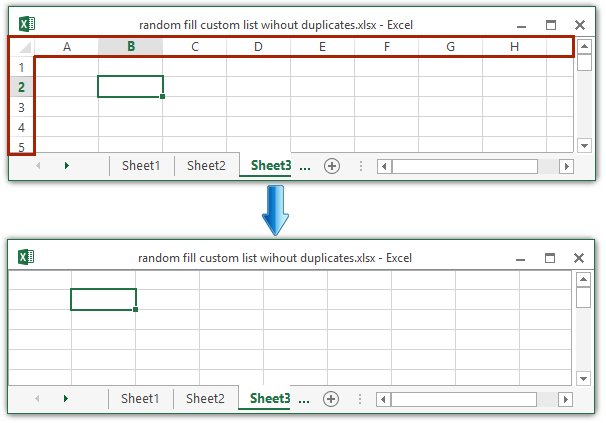
notițe: Puteți face și clic Fișier (Buton Office)> Opţiuni > Avansat, apoi bifați sau debifați fișierul Afișați anteturile de rânduri și coloane opțiune pentru afișarea / ascunderea atât a antetului rândului, cât și a antetului coloanei. Vedeți captura de ecran:
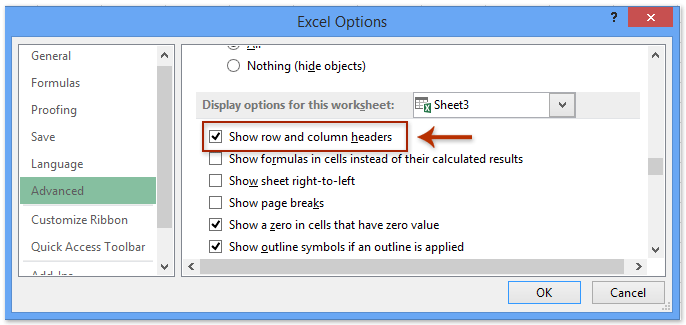
Un singur clic pentru a ascunde sau a afișa bara de panglică / bara de formule / bara de stare în Excel
Kutools pentru Excel Zona de lucru utilitarul poate maximiza zona de lucru și poate ascunde întreaga bară de panglică / Formula Bar / Status Bar cu un singur clic. Și, de asemenea, acceptă un singur clic pentru a restabili bara de panglică ascunsă / bara de formule / bara de stare.

Afișați sau ascundeți titlurile rândurilor și coloanelor în foaia de lucru activă sau în toate foile de lucru
Metoda de mai sus poate afișa / ascunde titlurile rând și coloană într-o singură foaie de lucru la un moment dat. Dar, uneori, trebuie să afișați / ascundeți titlurile Rând & Coloană în toate foile de lucru. Afișați / ascundeți titlurile din fiecare foaie de lucru unul câte unul? Nu, e prea plictisitor! Aici voi introduce Kutools pentru Excel Opțiunile de vizualizare utilitar pentru a afișa / ascunde loturile anteturile Row & Column în toate foile de lucru împreună.
Kutools pentru Excel - Supercharge Excel cu peste 300 de instrumente esențiale. Bucurați-vă de o încercare GRATUITĂ completă de 30 de zile, fără card de credit necesar! Ia-L Acum
1. clic Kutools > Arată / Ascunde > Opțiunile de vizualizare.
2. În caseta de dialog Opțiuni de vizualizare de deschidere, debifați Rânduri și anteturi de coloană pentru a ascunde titlurile, apoi faceți clic pe Aplicați la toate foile buton și Ok butonul succesiv. Vedeți captura de ecran:

note:
(1) Pentru afișarea titlurilor rândului și coloanei, verificați Rânduri și anteturi de coloană opțiune;
(2) Pentru afișarea / ascunderea doar a antetului rândului și coloanei în foaia de lucru activă, nu faceți clic pe Aplicați la Toate foile butonul.
Opțiunile de vizualizare utilitarul Kutools pentru Excel face posibilă afișarea sau ascunderea rapidă a majorității setărilor Microsoft Excel, cum ar fi Filele interioare, bara de formule, bara de stare, ferestrele din bara de activități, linii de grilă, întreruperi de pagină, zero de afișare, bara de defilare verticală, bara de defilare orizontală, fila Foaie,… Etc. Vă va economisi timp în căutarea acestor setări atunci când trebuie să le afișați sau să le ascundeți. Faceți clic pentru a afla mai multe
Kutools pentru Excel - Supercharge Excel cu peste 300 de instrumente esențiale. Bucurați-vă de o încercare GRATUITĂ completă de 30 de zile, fără card de credit necesar! Ia-L Acum
Demo: afișați sau ascundeți antetele rândurilor și coloanelor în toate foile de lucru
Legate de articole:
Afișați sau ascundeți bara de formule
Afișați sau ascundeți filele foilor
Cele mai bune instrumente de productivitate de birou
Îmbunătățiți-vă abilitățile Excel cu Kutools pentru Excel și experimentați eficiența ca niciodată. Kutools pentru Excel oferă peste 300 de funcții avansate pentru a crește productivitatea și a economisi timp. Faceți clic aici pentru a obține funcția de care aveți cea mai mare nevoie...

Fila Office aduce interfața cu file în Office și vă face munca mult mai ușoară
- Activați editarea și citirea cu file în Word, Excel, PowerPoint, Publisher, Access, Visio și Project.
- Deschideți și creați mai multe documente în filele noi ale aceleiași ferestre, mai degrabă decât în ferestrele noi.
- Vă crește productivitatea cu 50% și reduce sute de clicuri de mouse pentru dvs. în fiecare zi!
